Como excluir Zuadr ransomware (desencriptar ficheiros bloqueados)
Zuadr ransomware: Processo simples de desinstalação
Zuadr ransomware é uma infeção perigosa do computador que encripta ficheiros e, em seguida, exige uma soma pesada de resgate das vítimas para desbloqueá-los. Se o seu sistema estiver sob o ataque deste pernicioso malware cripto, não poderá aceder a nenhum dos dados que tenham a extensão “.zuadr” anexada aos mesmos. Esta é a extensão que este ransomware utiliza para marcar cada ficheiro infetado que pode ser vídeos, música, imagens, documentos, folhas de cálculo e assim por diante. Semelhante ao Kamira99 ransomware e a outros vírus de bloqueio de ficheiros, também pode entrar nos dispositivos direcionados secretamente através de um e-mail ou de uma plataforma de redes sociais.

Zuadr ransomware pede às vítimas para comprarem chaves de desencriptação:
Após encriptação bem sucedida, Zuadr ransomware exibe algumas notas de resgate numa janela pop-up (“RESTORE_FILES_INFO.hta”) e ficheiro de texto “RESTORE_FILES_INFO.txt”. Estas notas informam as vítimas sobre a situação indelicada e também instruem-nas a comprar as chaves de desencriptação dos atacantes para restaurar os ficheiros bloqueados. O preço das ferramentas não está listado na nota, mas tem de ser pago na criptomoeda BitCoins. Para iniciar o processo de recuperação, os utilizadores são convidados a contactar os criminosos através do endereço de e-mail “[email protected]”. Também são avisados para não renomear os ficheiros infetados ou tentar desencriptar os ficheiros com ferramentas de terceiros, ou então, pode levar à perda permanente de dados.
Nunca efetuar o pagamento do resgate:
Existem várias razões para não confiar nos operadores da Zuadr ransomware. Em primeiro lugar, poderá nunca adquirir qualquer ferramenta de desencriptação mesmo depois de efetuar o pagamento. Há vários casos em que as vítimas pagaram a taxa exigida aos agressores, mas não receberam nada em troca, e acabaram por perder tanto os dados como o dinheiro. A segunda razão para não fazer qualquer tipo de pagamento a essas pessoas é que vai impor a ideia de que o Ransomware é um modelo de negócio que funciona e é altamente benéfico. Por isso, nunca considere fazer isso e concentre-se na remoção do Zuadr ransomware do dispositivo imediatamente.
Restaurar dados de backups:
No que diz respeito à recuperação dos ficheiros infetados, a melhor maneira de o fazer é utilizar uma cópia de segurança, criada antes do ataque e armazenada em qualquer disco rígido externo, pen drive, SSD, cartão SD, armazenamento em nuvem ou em qualquer outro local. É vital ter uma cópia de segurança adequada dos ficheiros do seu sistema que possa ser muito útil na recuperação dos dados de compromisso se tal situação perniciosa ocorrer sempre que tal situação ocorra. No entanto, mesmo que não tenha uma cópia de segurança adequada, ainda pode recuperar os seus ficheiros usando uma poderosa aplicação de recuperação de ficheiros.
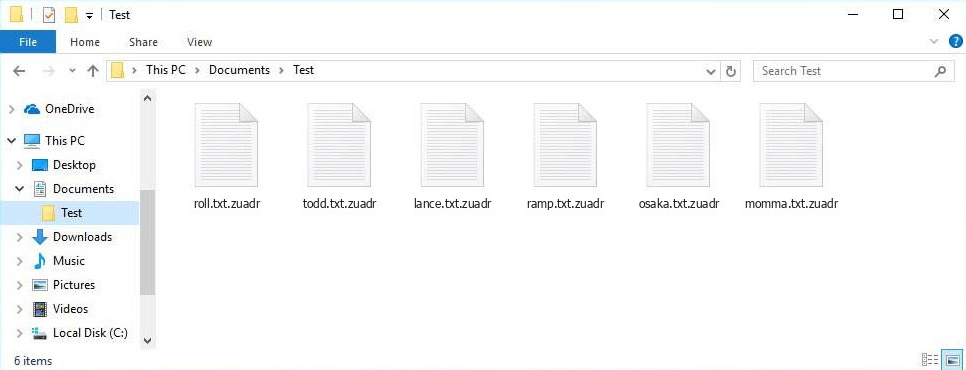
Penetração de Zuadr ransomware:
Os e-mails de phishing são as fontes mais difundidas para distribuir Zuadr ransomware ou outros vírus encriptadores de ficheiros. Estes e-mails são enviados por atores ameaçados em milhares e são muitas vezes disfarçados de “importantes” ou “cruciais”. No entanto, ficheiros ou links de descarregamento de ficheiros viciosos ligados a eles desencadeiam a instalação do vírus assim que estes são abertos ou clicados. Os ficheiros maliciosos podem estar em vários formatos, tais como documentos pdf e Microsoft Office, arquivos (ZIP, RAR, etc.), executáveis (.exe, .run, etc.), JavaScript, etc.
É fortemente aconselhável não abrir e-mails suspeitos provenientes de endereços desconhecidos, especialmente nunca descarregue o seu anexo antes de digitalizá-lo usando uma respeitável ferramenta anti-malware. Esta é a melhor maneira de prevenir ataques de vírus cripto- vírus. Caso o seu PC já esteja infetado com esta ameaça, deve remover Zuadr ransomware da máquina o mais rapidamente possível.
Texto apresentado nas notas de resgate:
O que aconteceu ao meu computador?
Os seus ficheiros importantes estão encriptados. Muitos dos seus documentos, fotos, senhas, bases de dados e outros ficheiros já não estão acessíveis porque foram encriptados. Talvez esteja ocupado à procura de forma de recuperar os seus ficheiros, mas não perca o seu tempo. Ninguém pode recuperar os seus ficheiros sem a nossa CHAVE de desencriptação (se alguém disser que pode fazê-lo, eles também entrarão em contato comigo e eu farei o preço muito caro do que se você contactar diretamente).
!!! AS EMPRESAS DE RECUPERAÇÃO DE DADOS SÓ QUEREM O SEU DINHEIRO!!!
!! AS EMPRESAS DE RECUPERAÇÃO DE DADOS SÓ VÃO AUMENTAR O TEMPO DE DESENCRIPTAÇÃO!!
Posso recuperar os meus ficheiros?
Claro que sim. Garantimos que pode recuperar todos os seus ficheiros de forma segura e fácil, mas não tem tempo suficiente . Por isso, se quiser desencriptar todos os seus dados, tem de pagar. Assim que pagares tão rápido todos os teus dados estarão de volta como antes da encriptação.
Envie e-mail para este address:[email protected]
Tens de pagar pela desencriptação em Bitcoins.
ATENÇÃO
Não rebatize ficheiros encriptados.
Não tente desencriptar os seus dados utilizando software de terceiros, podendo causar perda permanente de dados.
A desencriptação dos seus ficheiros com a ajuda de terceiros pode causar um aumento do preço (eles adicionam a sua taxa à nossa) ou pode tornar-se vítima de uma fraude.
Se quiser experimentar a empresa de recuperação de dados, basta pedir o ficheiro de teste. Eles têm de dar por ti se puderem fazer alguma coisa.
Não vão.
Identificador de chaves: –
Oferta especial
Zuadr ransomware pode ser uma infecção assustadora do computador que pode recuperar sua presença repetidamente, pois mantém seus arquivos ocultos nos computadores. Para conseguir uma remoção sem problemas desse malware, sugerimos que você tente um poderoso scanner antimalware Spyhunter para verificar se o programa pode ajudá-lo a se livrar desse vírus.
Certifique-se de ler o EULA, o Critério de Avaliação de Ameaças e a Política de Privacidade do SpyHunter. O scanner gratuito do Spyhunter baixou apenas as varreduras e detecta as ameaças presentes dos computadores e pode removê-las também uma vez, no entanto, é necessário que você espere pelas próximas 48 horas. Se você pretende remover instantaneamente os itens detectados, precisará comprar sua versão de licenças que ativará o software completamente.
Oferta de Recuperação de Dados
Sugerimos que você escolha seus arquivos de backup criados recentemente para restaurar seus arquivos criptografados. No entanto, se você não tiver nenhum desses backups, tente uma ferramenta de recuperação de dados para verificar se pode restaurar os dados perdidos.
Detalhes sobre antimalware e guia do usuário
Clique aqui para Windows
Clique aqui para Mac
Etapa 1: Remover Zuadr ransomware através do “Modo de segurança com rede”
Etapa 2: Excluir Zuadr ransomware usando a “Restauração do sistema”
Etapa 1: Remover Zuadr ransomware através do “Modo de segurança com rede”
Para usuários do Windows XP e Windows 7: Inicialize o PC no “Modo de Segurança”. Clique na opção “Iniciar” e pressione F8 continuamente durante o processo de inicialização até que o menu “Opções avançadas do Windows” apareça na tela. Escolha “Modo de segurança com rede” na lista.

Agora, um windows homescren aparece na área de trabalho e a estação de trabalho agora está trabalhando no “Modo de segurança com rede”.
Para usuários do Windows 8: Vá para a “Tela inicial”. Nos resultados da pesquisa, selecione configurações, digite “Avançado”. Na opção “Configurações gerais do PC”, escolha a opção “Inicialização avançada”. Mais uma vez, clique na opção “Reiniciar agora”. A estação de trabalho é inicializada no “Menu de opções de inicialização avançada”. Pressione o botão “Solucionar problemas” e, em seguida, o botão “Opções avançadas”. Na “Tela de opções avançadas”, pressione “Configurações de inicialização”. Mais uma vez, clique no botão “Reiniciar”. A estação de trabalho agora será reiniciada na tela “Configuração de inicialização”. Em seguida, pressione F5 para inicializar no modo de segurança em rede

Para usuários do Windows 10: Pressione no logotipo do Windows e no ícone “Energia”. No menu recém-aberto, escolha “Reiniciar” enquanto mantém pressionado continuamente o botão “Shift” no teclado. Na nova janela aberta “Escolha uma opção”, clique em “Solucionar problemas” e depois em “Opções avançadas”. Selecione “Configurações de inicialização” e pressione “Reiniciar”. Na próxima janela, clique no botão “F5” no teclado.

Etapa 2: Excluir Zuadr ransomware usando a “Restauração do sistema”
Faça login na conta infectada com Zuadr ransomware. Abra o navegador e baixe uma ferramenta anti-malware legítima. Faça uma verificação completa do sistema. Remova todas as entradas detectadas maliciosamente.
Oferta especial
Zuadr ransomware O Zuadr ransomware pode ser uma infecção assustadora do computador que pode recuperar sua presença repetidamente, pois mantém seus arquivos ocultos nos computadores. Para conseguir uma remoção sem problemas desse malware, sugerimos que você tente um poderoso scanner antimalware Spyhunter para verificar se o programa pode ajudá-lo a se livrar desse vírus.
Certifique-se de ler o EULA, o Critério de Avaliação de Ameaças e a Política de Privacidade do SpyHunter. O scanner gratuito do Spyhunter baixou apenas as varreduras e detecta as ameaças presentes dos computadores e pode removê-las também uma vez, no entanto, é necessário que você espere pelas próximas 48 horas. Se você pretende remover instantaneamente os itens detectados, precisará comprar sua versão de licenças que ativará o software completamente.
Oferta de Recuperação de Dados
Sugerimos que você escolha seus arquivos de backup criados recentemente para restaurar seus arquivos criptografados. No entanto, se você não tiver nenhum desses backups, tente uma ferramenta de recuperação de dados para verificar se pode restaurar os dados perdidos.
Caso não consiga iniciar o PC no “Modo de Segurança com Rede”, tente usar a “Restauração do Sistema”
- Durante a “Inicialização”, pressione continuamente a tecla F8 até que o menu “Opção avançada” apareça. Na lista, escolha “Modo de segurança com prompt de comando” e pressione “Enter”

- No novo prompt de comando aberto, digite “cd restore” e pressione “Enter”.

- Digite: rstrui.exe e pressione “ENTER”

- Clique em “Next” nas novas janelas

- Escolha qualquer um dos “Pontos de restauração” e clique em “Avançar”. (Esta etapa restaurará a estação de trabalho para sua data e hora anteriores à infiltração de Zuadr ransomware no PC.

- Nas janelas recém-abertas, pressione “Sim”.

Depois que o PC for restaurado para a data e hora anteriores, faça o download da ferramenta anti-malware recomendada e faça uma varredura profunda para remover os arquivos Zuadr ransomware, se eles permanecerem na estação de trabalho.
Para restaurar cada arquivo (separado) por este ransomware, use o recurso “Versão anterior do Windows”. Este método é eficaz quando a “Função de restauração do sistema” está ativada na estação de trabalho.
Nota importante: Algumas variantes do Zuadr ransomware excluem as “Cópias de volume de sombra”, portanto, esse recurso pode não funcionar o tempo todo e é aplicável apenas a computadores seletivos.
Como restaurar um arquivo criptografado individual:
Para restaurar um único arquivo, clique com o botão direito do mouse e vá para “Propriedades”. Selecione a guia “Versão anterior”. Selecione um “Ponto de restauração” e clique na opção “Restaurar”.

Para acessar os arquivos criptografados pelo Zuadr ransomware, você também pode tentar usar o “Shadow Explorer”. (http://www.shadowexplorer.com/downloads.html). Para obter mais informações sobre este aplicativo, pressione aqui. (http://www.shadowexplorer.com/documentation/manual.html)

Importante: O Ransomware de criptografia de dados é altamente perigoso e é sempre melhor que você tome precauções para evitar o ataque à estação de trabalho. É recomendável usar uma poderosa ferramenta anti-malware para obter proteção em tempo real. Com essa ajuda do “SpyHunter”, “objetos de política de grupo” são implantados nos registros para bloquear infecções prejudiciais como o Zuadr ransomware.
Além disso, no Windows 10, você obtém um recurso muito exclusivo chamado “Atualização de criadores de conteúdo inédito” que oferece o recurso “Acesso controlado a pastas” para bloquear qualquer tipo de criptografia nos arquivos. Com a ajuda desse recurso, todos os arquivos armazenados nos locais, como pastas “Documentos”, “Imagens”, “Música”, “Vídeos”, “Favoritos” e “Área de trabalho”, são seguros por padrão.

É muito importante que você instale esta “Atualização do Windows 10 Fall Creators Update” no seu PC para proteger seus arquivos e dados importantes da criptografia de ransomware. Mais informações sobre como obter essa atualização e adicionar um formulário adicional de proteção ao ataque do rnasomware foram discutidas aqui. (https://blogs.windows.com/windowsexperience/2017/10/17/get-windows-10-fall-creators-update/))
Como recuperar os arquivos criptografados por Zuadr ransomware?
Até agora, você entenderia o que aconteceu com seus arquivos pessoais que foram criptografados e como pode remover os scripts e cargas associadas ao Zuadr ransomware para proteger seus arquivos pessoais que não foram danificados ou criptografados até agora. Para recuperar os arquivos bloqueados, as informações detalhadas relacionadas a “Restauração do sistema” e “Cópias de volume de sombra” já foram discutidas anteriormente. No entanto, se você ainda não conseguir acessar os arquivos criptografados, tente usar uma ferramenta de recuperação de dados.
Uso da ferramenta de recuperação de dados
Esta etapa é para todas as vítimas que já tentaram todo o processo mencionado acima, mas não encontraram nenhuma solução. Além disso, é importante que você possa acessar o PC e instalar qualquer software. A ferramenta de recuperação de dados funciona com base no algoritmo de verificação e recuperação do sistema. Ele pesquisa as partições do sistema para localizar os arquivos originais que foram excluídos, corrompidos ou danificados pelo malware. Lembre-se de que você não deve reinstalar o sistema operacional Windows, caso contrário as cópias “anteriores” serão excluídas permanentemente. Você precisa limpar a estação de trabalho primeiro e remover a infecção por Zuadr ransomware. Deixe os arquivos bloqueados como estão e siga as etapas mencionadas abaixo.
Etapa 1: Faça o download do software na estação de trabalho clicando no botão “Download” abaixo.
Etapa 2: Execute o instalador clicando nos arquivos baixados.

Etapa 3: Uma página de contrato de licença é exibida na tela. Clique em “Aceitar” para concordar com seus termos e uso. Siga as instruções na tela conforme mencionado e clique no botão “Concluir”.

Etapa 4: Depois que a instalação for concluída, o programa será executado automaticamente. Na interface recém-aberta, selecione os tipos de arquivo que deseja recuperar e clique em “Avançar”.

Etapa 5: você pode selecionar as “Unidades” nas quais deseja que o software execute e execute o processo de recuperação. Em seguida, clique no botão “Digitalizar”.

Etapa 6: com base na unidade selecionada para a digitalização, o processo de restauração é iniciado. Todo o processo pode demorar, dependendo do volume da unidade selecionada e do número de arquivos. Depois que o processo é concluído, um explorador de dados aparece na tela com uma visualização dos dados que devem ser recuperados. Selecione os arquivos que você deseja restaurar.

Step7. Em seguida, localize o local em que deseja salvar os arquivos recuperados.

Oferta especial
Zuadr ransomware pode ser uma infecção assustadora do computador que pode recuperar sua presença repetidamente, pois mantém seus arquivos ocultos nos computadores. Para conseguir uma remoção sem problemas desse malware, sugerimos que você tente um poderoso scanner antimalware Spyhunter para verificar se o programa pode ajudá-lo a se livrar desse vírus.
Certifique-se de ler o EULA, o Critério de Avaliação de Ameaças e a Política de Privacidade do SpyHunter. O scanner gratuito do Spyhunter baixou apenas as varreduras e detecta as ameaças presentes dos computadores e pode removê-las também uma vez, no entanto, é necessário que você espere pelas próximas 48 horas. Se você pretende remover instantaneamente os itens detectados, precisará comprar sua versão de licenças que ativará o software completamente.
Oferta de Recuperação de Dados
Sugerimos que você escolha seus arquivos de backup criados recentemente para restaurar seus arquivos criptografados. No entanto, se você não tiver nenhum desses backups, tente uma ferramenta de recuperação de dados para verificar se pode restaurar os dados perdidos.





